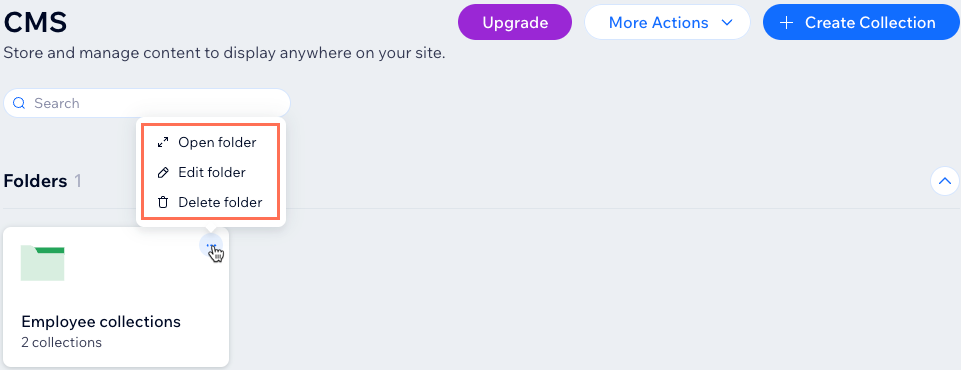CMS: שימוש בתיקיות לארגון אוספים
3 דקות
השימוש בתיקיות אוספים במערכת ניהול התוכן CMS כדי לארגן את האוספים שלכם בקבוצות יעזור לכם לנהל תוכן בכמה אוספים, וכך יקל עליכם ועל הלקוחות שלכם למצוא את מה שאתם צריכים. עבור שותפים שעובדים עם לקוחות, תיקיות האוספים מייעלות את תהליך המסירה ומבטיחות שהלקוחות יוכלו לגשת במהירות לאוספים הנדרשים, בלי לעבור על רשימה ארוכה.
יצירת תיקיית אוסף
כשאתם יוצרים תיקיית אוספים, אתם יכולים לבחור צבע ולהוסיף תיאור אופציונלי.
כדי ליצור תיקיית אוסף:
- עברו ל-CMS בדאשבורד של האתר. לחלופין, באפשרותכם להקליק על CMS
 ב-editor ואז להקליק על Your Collections (האוספים שלך).
ב-editor ואז להקליק על Your Collections (האוספים שלך). - הקליקו על התפריט הנפתח More Actions (פעולות נוספות) מימין למעלה ובחרו באפשרות Create Folder (יצירת תיקייה).
- הזינו את שם התיקייה, בחרו צבע לתיקייה והזינו תיאור (לא חובה).
- הקליקו על Create (יצירה).
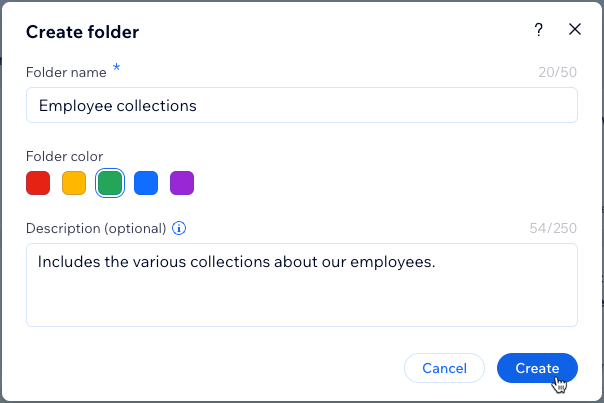
- הוסיפו אוספים לתיקייה:
- הקליקו על אייקון הפעולות הנוספות
 באוסף הרלוונטי.
באוסף הרלוונטי. - בחרו באפשרות Move to Folder (העברה לתיקייה).

- הקליקו על התיקייה שאליה אתם רוצים להעביר את האוסף.
- הקליקו על Move Collection (העברת האוסף).
- חזרו על השלבים האלה עבור כל אוסף שאתם רוצים להעביר לתיקייה.
- הקליקו על אייקון הפעולות הנוספות
ניהול תיקיות של אוספים
את תיקיות האוסף אפשר לנהל ממסך הבית של ה-CMS. כשיוצרים תיקייה ומעבירים אליה אוסף, האוסף כבר לא מופיע במסך הבית של CMS. אם תמחקו תיקיית אוסף, כל האוספים המאוחסנים בה יחזרו למסך הבית של ה-CMS.
טיפ
אפשר להעביר את כל סוגי האוספים לתיקיות, כולל אוספים של אפליקציות Wix לאתרים ואוספים חיצוניים.
כדי לנהל את תיקיית האוסף:
- עברו ל-CMS בדאשבורד של האתר. לחלופין, באפשרותכם להקליק על CMS
 ב-editor ואז להקליק על Your Collections (האוספים שלך).
ב-editor ואז להקליק על Your Collections (האוספים שלך). - הקליקו על אייקון הפעולות הנוספות
 בתיקייה הרלוונטית.
בתיקייה הרלוונטית. - בחרו מה אתם רוצים לעשות:
- Open folder: פתחו את התיקייה כדי לצפות בפרטים ובאוספים שלה.
- Edit folder: שנו את השם, הצבע או התיאור של התיקייה.
- Delete folder: הסירו את התיקייה לצמיתות. אם היא מכילה אוספים, האוספים יועברו חזרה למסך הבית הראשי של ה-CMS.